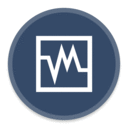 J’utilise assez régulièrement le logiciel de virtualisation VirtualBox dans le cadre des formations que je dispense. Même si je préfère de loin l’hyperviseur KVM sur ma station de travail, il m’arrive quand-même d’avoir recours à VirtualBox pour la simple raison que mes étudiants ou mes stagiaires disposent souvent de configurations assez hétéroclites avec des portables sous Windows, macOS et Linux, et que le principal atout de VirtualBox, c’est qu’on peut l’installer sur toutes ces plateformes.
J’utilise assez régulièrement le logiciel de virtualisation VirtualBox dans le cadre des formations que je dispense. Même si je préfère de loin l’hyperviseur KVM sur ma station de travail, il m’arrive quand-même d’avoir recours à VirtualBox pour la simple raison que mes étudiants ou mes stagiaires disposent souvent de configurations assez hétéroclites avec des portables sous Windows, macOS et Linux, et que le principal atout de VirtualBox, c’est qu’on peut l’installer sur toutes ces plateformes.
Carte filaire vs. bridge
En temps normal, j’utilise une configuration réseau en mode bridge pour mes machines virtuelles lorsque cela est possible :
- L’avantage de cette solution, c’est que la machine virtuelle se retrouvera dans le même réseau que le système hôte.
- Une fois qu’elle est installée, je peux me connecter en SSH à ma machine virtuelle comme je le ferais avec n’importe quelle machine « réelle ».
- En revanche, cette configuration ne fonctionnera pas sur la plupart des ordinateurs portables dotés d’une seule carte réseau sans fil.
Carte sans fil vs. NAT
La solution consiste ici à opter pour une configuration en NAT dans un premier temps :
- Une fois installée, la machine virtuelle se situera dans un autre réseau (par exemple
10.0.2.0/24) que celui de l’hôte (par exemple192.168.2.0/24). - La machine virtuelle pourra accéder à l’hôte aussi bien qu’à Internet.
- En revanche, l’hôte ne pourra pas accéder à la machine virtuelle.
La redirection de ports
Si l’on souhaite quand-même se connecter en SSH à la machine virtuelle, on peut le faire en optant pour la redirection de ports :
- Démarrez la machine virtuelle.
- Connectez-vous et invoquez la commande
ip addr. - Notez l’adresse IP de la machine virtuelle, par exemple
10.0.2.15. - Éteignez la machine virtuelle.
- Ouvrez l’interface de configuration de la machine virtuelle.
- Dans l’onglet Réseau, cliquez sur Redirection de ports.
- Cliquez sur le bouton + pour ajouter une redirection de port.
- Configurez l’IP hôte :
127.0.0.1. - Port hôte : choisissez-en un de disponible, par exemple
2222. - IP invité : saisissez l’adresse IP que vous avez notée plus haut.
- Port invité :
22pour le serveur SSH. - Confirmez par OK.
Une fois que la VM est lancée, je peux me connecter comme ceci par exemple :
$ ssh microlinux@localhost -p 2222
Et si je souhaite configurer l’authentification par clé SSH, je pourrai le faire comme ceci :
$ ssh-copy-id -i .ssh/id_rsa.pub microlinux@localhost -p 2222
La rédaction de cette documentation demande du temps et des quantités significatives de café espresso. Vous appréciez ce blog ? Offrez un café au rédacteur en cliquant sur la tasse.
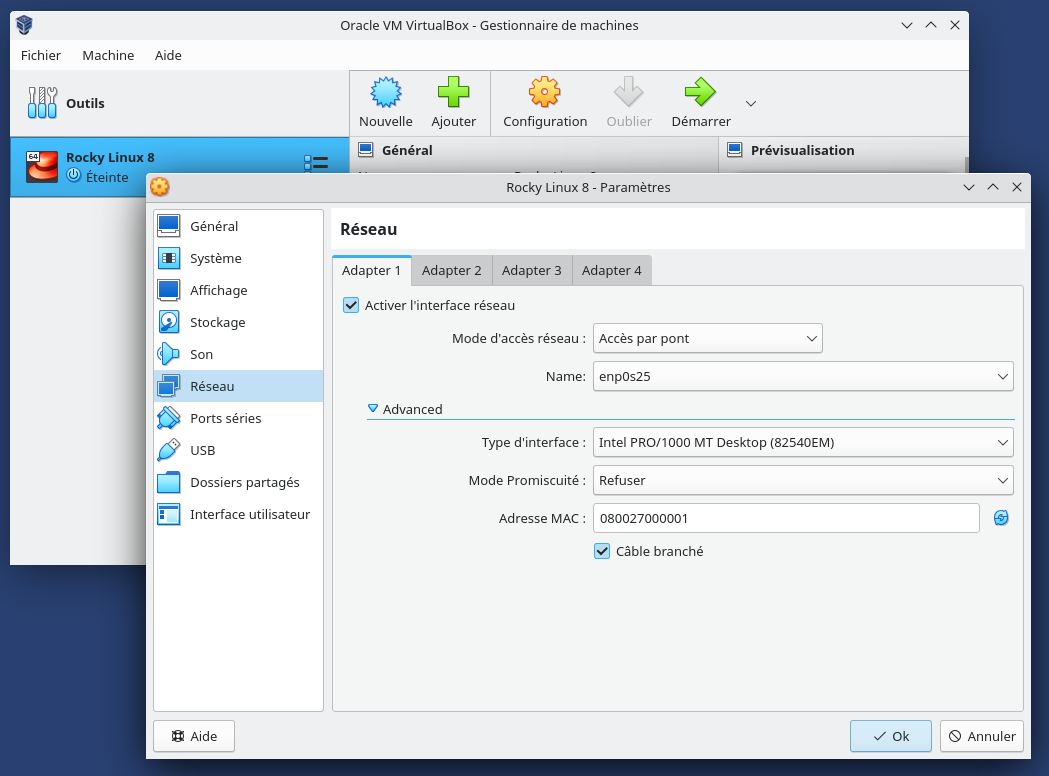
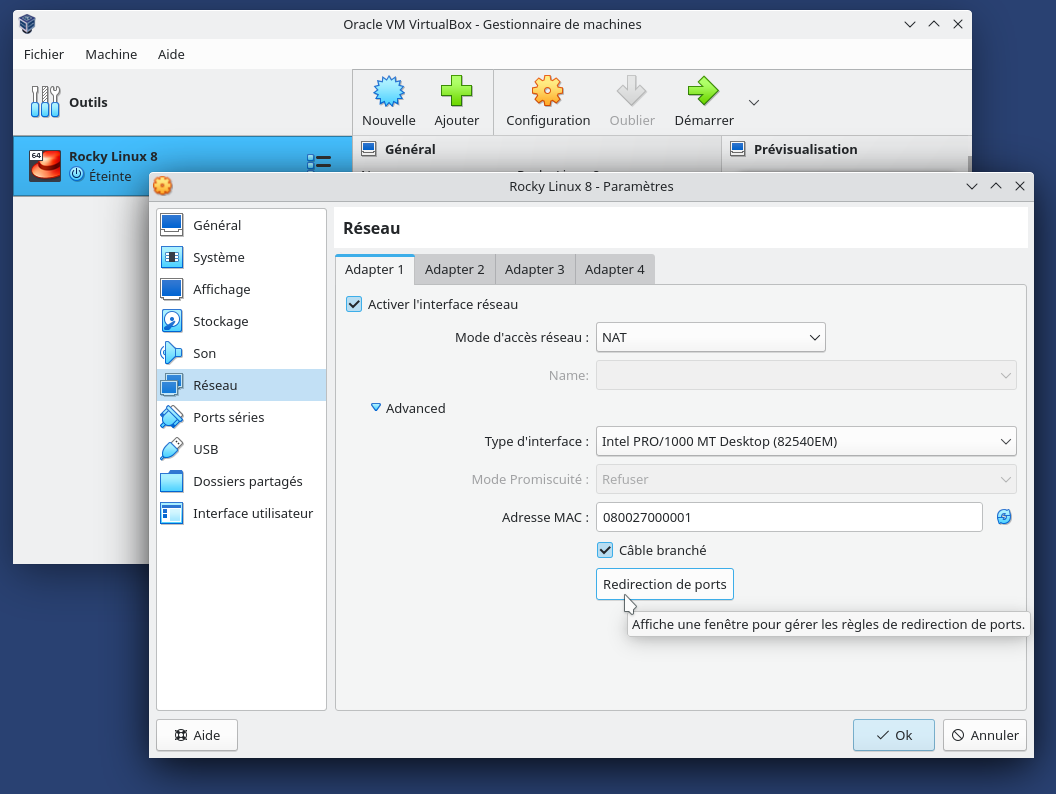
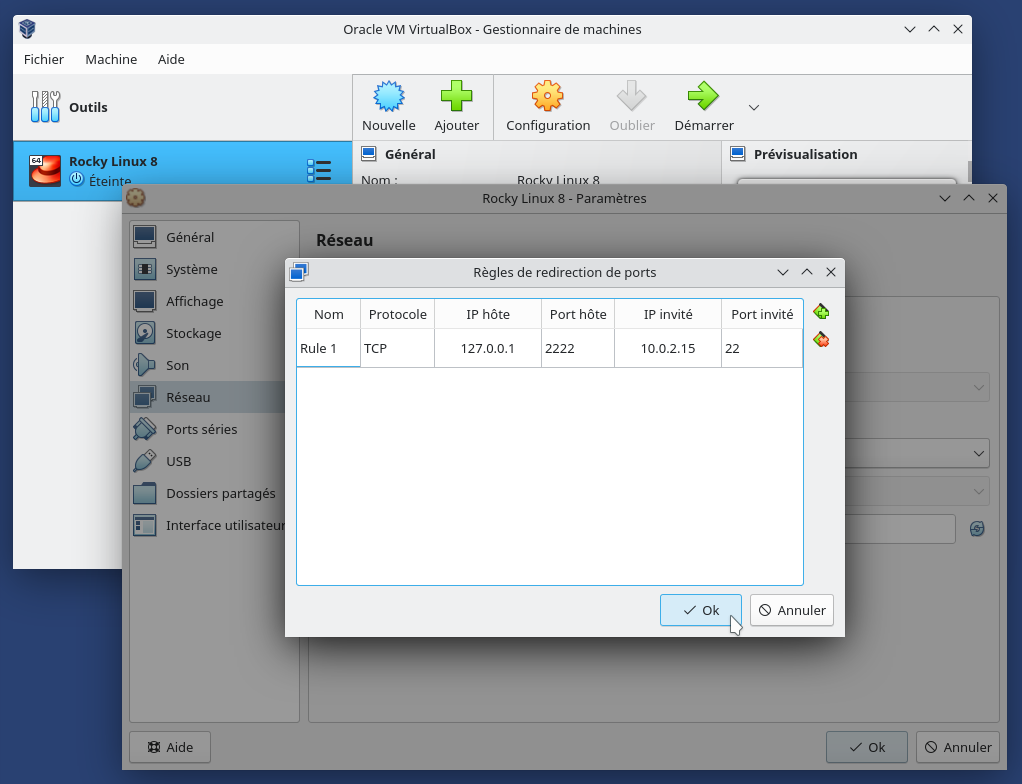

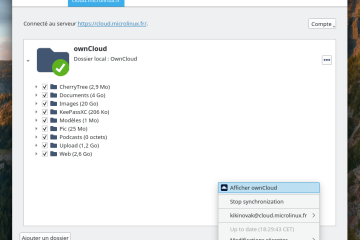
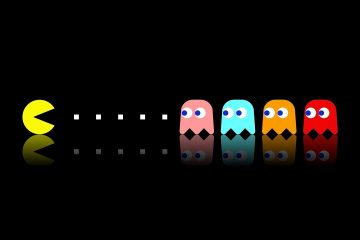
0 commentaire